Bluetoothできると、ワイヤレスでマウスやイヤホンが使えたり、データのやり取りができたりと便利だ。
新しいパソコンの場合、Bluetooth内蔵の場合が多いが、絶対内蔵されているわけでもない。
自分のパソコンがBluetooth内蔵か確認してみよう。
デバイスマネージャーの中にBluetoothがあるかどうか確認
デバイスマネージャーの中に、Bluetoothがあるかどうか確認する。
1.「ここに入力して検索」にデバイスマネージャーと入力する。
2.デバイスマネージャーを押す。
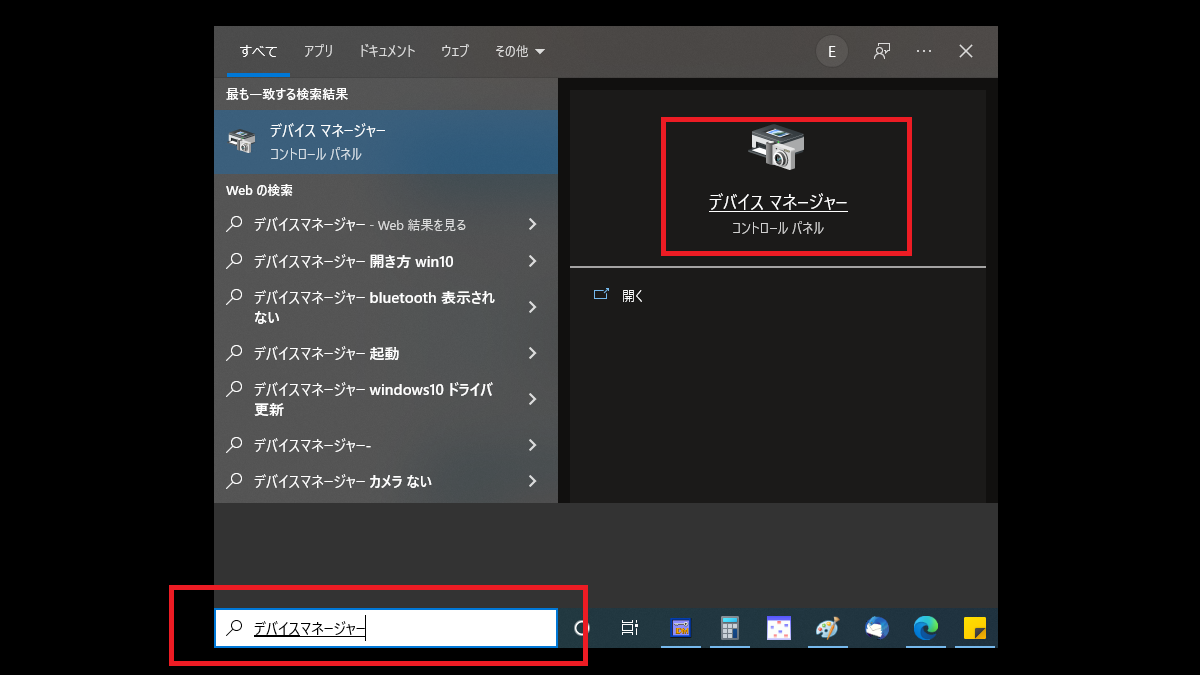
「ここに入力」からデバイスマネージャーを開く
3.デバイスマネージャーの中に、Bluetoothがあれば、そのパソコンにはBluetoothが内蔵されている。
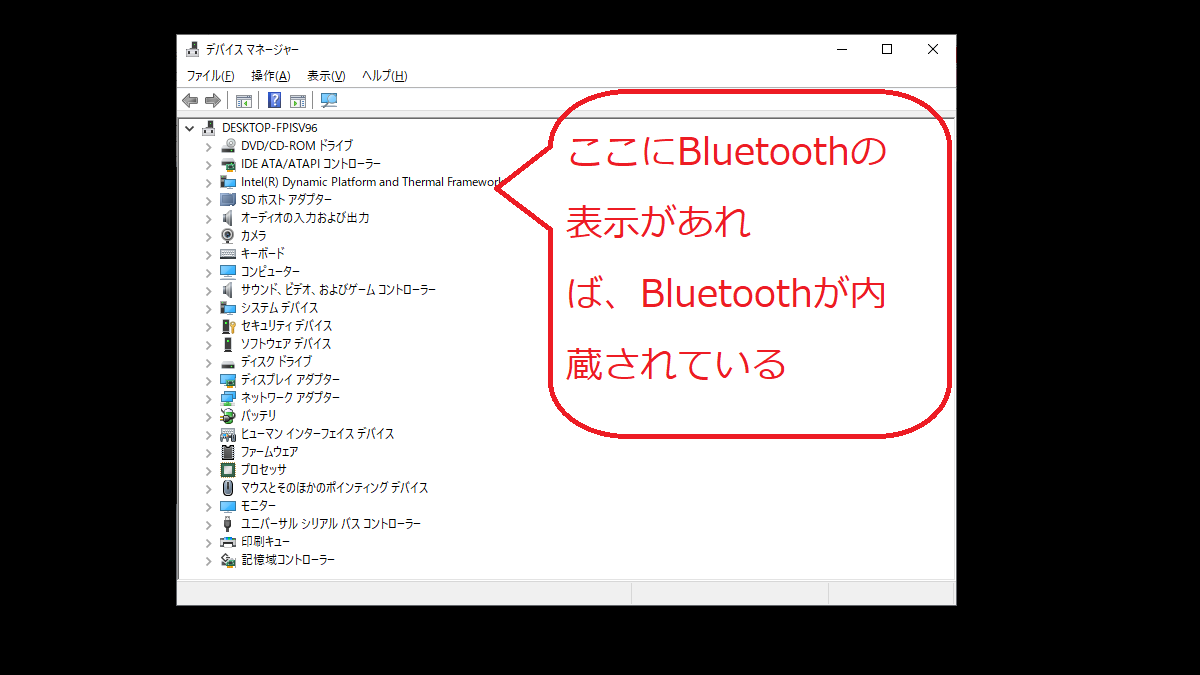
デバイスマネージャーにBluetooth があるかどうかーWindows10
デバイスマネージャーの開き方は、ほかにもいろいろと方法があるので、ほかの開き方を知りたい方は、
ネットワークアダプターの中にBluetoothがあるかどうか
デバイスマネージャーにBluetoothの項目がなければ、ネットワークアダプターの中にある可能性もある。
1.「ここに入力して検索」にデバイスマネージャーと入力する。
2.デバイスマネージャーを押す。
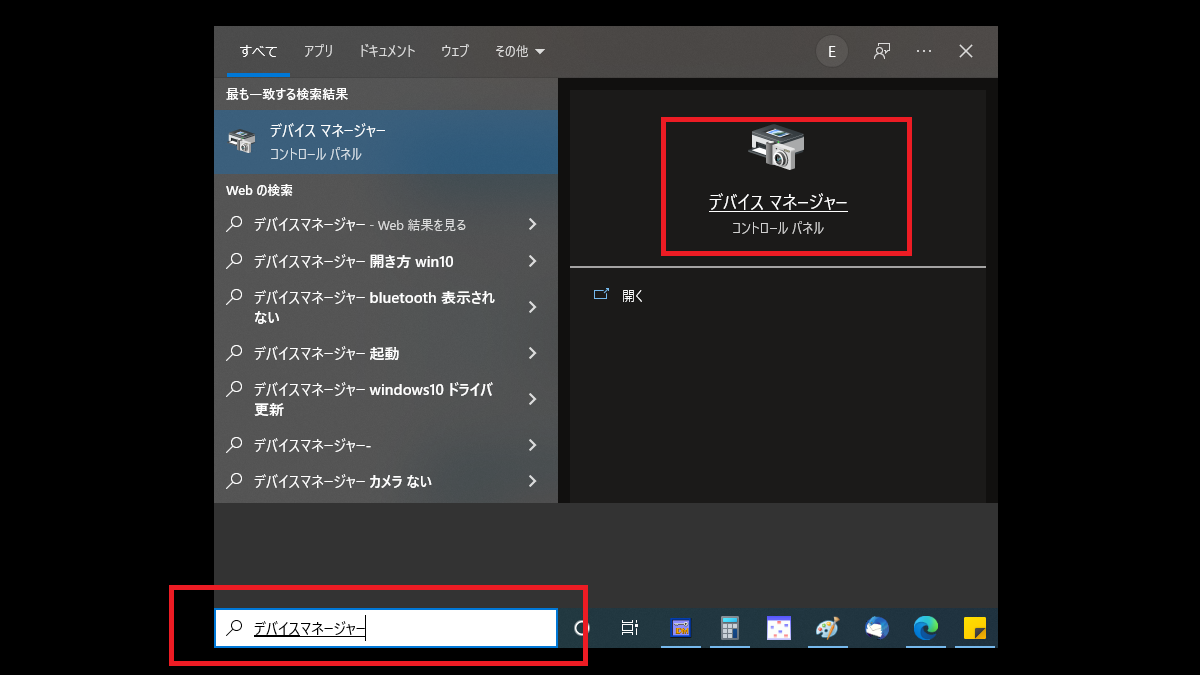
「ここに入力」からデバイスマネージャーを開く
3.〔ネットワークアダプター〕を押す。
4.ネットワークマネージャーの中にBluetoothの項目があれば、Bluetoothが内蔵されている。
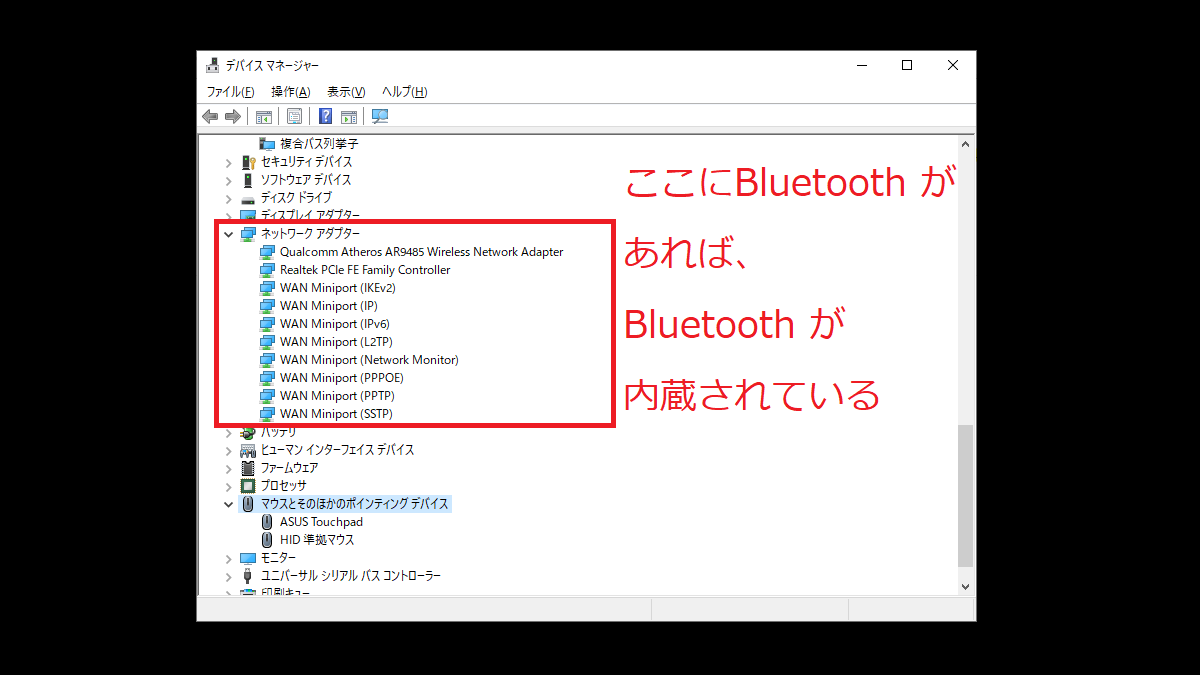
Bluetooth-ネットワークアダプター -デバイスマネージャーーWindows10
Bluetoothの項目がない場合
デバイスマネージャーやネットワークアダプタにBluetoothの項目がない場合、Bluetoothが内蔵されていない。
Bluetoothを利用したければ、Bluetoothアダプタを購入して持っているパソコンに取り付ければ、Bluetoothを利用できる。
大体700円くらいから1500円以下で買える。
|


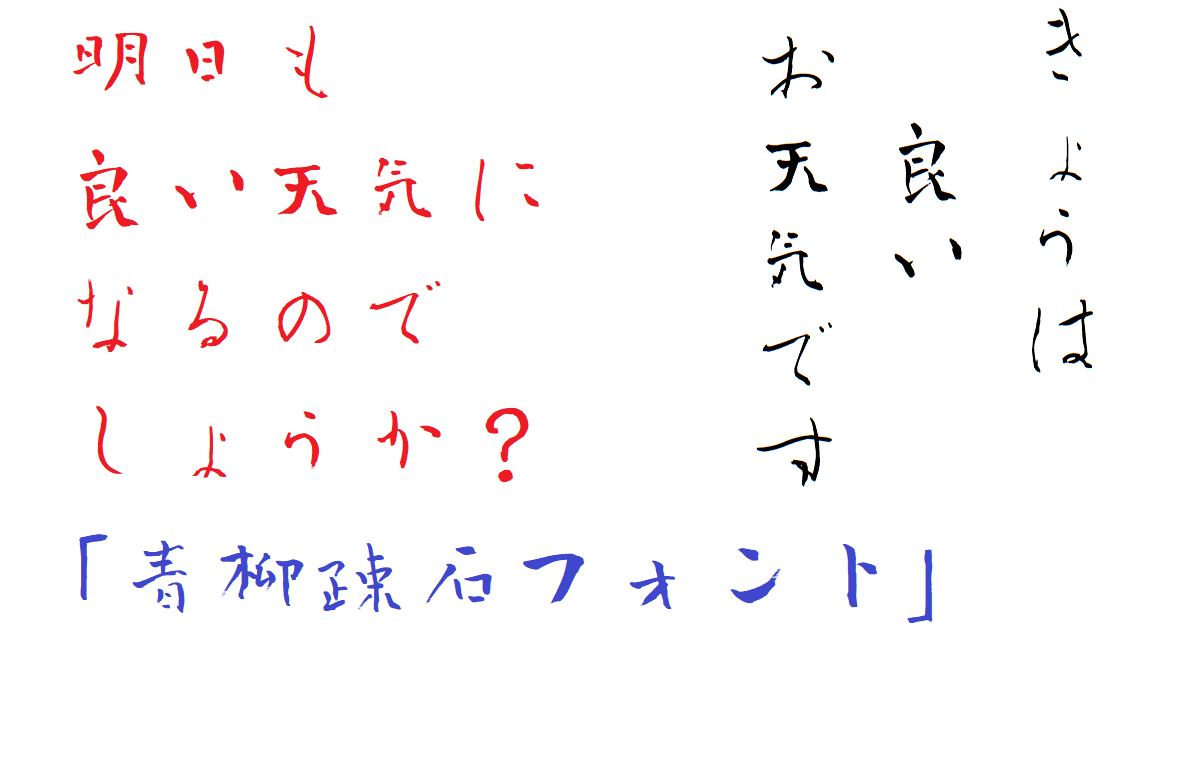

コメント